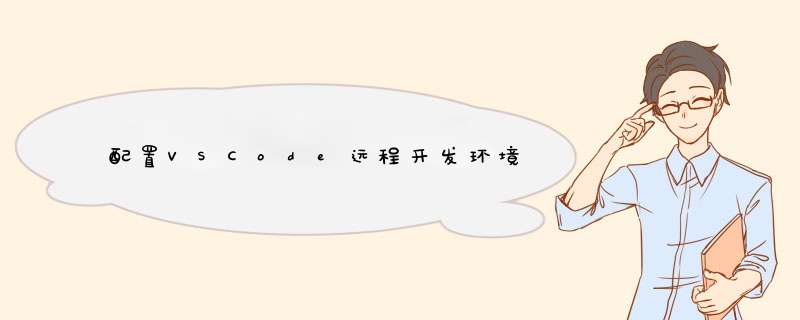
参考: https://code.visualstudio.com/docs/remote/ssh#_getting-started
有几个步骤要做。
因为我安装了git,但是命令行调不出ssh,便选择将ssh路径加入vscode设置中。
打开settings.json,F1键入 preferences open settings, 加入该行
"remote.SSH.path": "D:\Program Files\Git\usr\bin"
"remote.SSH.path": "D:\Program Files\Git\usr\bin \ssh.exe "
至此成功连接上远程服务器,接下来慢慢研究怎么配置golang环境。
vscode的远程功能是可以做到把本地不需要搭建环境的。
PS: extension上,UI这种存储在本地,其他工程相关的在远程服务器上。
开始配置golang环境:
window.zoomLevel 可以修改整体的缩放
问题是,订阅文件有很多个服务器,怎么选呢?
clash有个网页控制端, http://clash.razord.top/ ,会映射到localhost:9090
那么只要把服务器的9090端口打开,是不是可以远程修改服务器上的代理设置呢
原来clash监听的9090端口,是提供了restful API,前往 http://clash.razord.top/#/settings
这里默认调用localhost的clash API,可以在设置里把IP修改为目标服务器ip
然后就可以愉快的远程修改远程服务器代理配置。
(PS: 因为是腾讯云,记得在规则里添加9090。
(PS: sudo ufw -status ->inactive,并不需要修改服务器上的配置,隐约记得centos默认是有ufw的
然后需要把ubuntu的proxy设置改成走clash,因为工作环境是terminal,所以export http_proxy=localhost:7890即可,可以把export加入到zsh.rc里。
问题是socks5怎么解决,以前用过一款叫proxychains的。
初步结束
一、Windows端 用ssh-keygen 生成公钥和秘钥
下用ssh-keygen 生成公钥和秘钥: ssh-keygen.exe -t rsa
可以一直enter,选择默认
2.将公钥文件id_rsa.pub拷贝到服务器上
3. 将公钥文件内容追加到authorized_keys文件中
cat ../id_rsa.pub >>authorized_keys
注:如果~/. ssh 目录下不存在authorized_keys文件手动添加:
touch authorized_keys
4.设置vscode免密登录配置,点击VSCode左下角的SSH连接图标,选择“open SSH configuration file”,增加Linux服务器信息
5.修改权限
chmod 700 .ssh
chmod 600 .ssh/authorized_keys
1. 包内函数参数自动提示2.
vscode 连接服务器远程开发配置:
配置服务器.vscode-server: https://blog.csdn.net/mc_pang/article/details/123078089
免密登录: https://zhuanlan.zhihu.com/p/435920513
连接ssh一直连接不上去,转圈圈
https://blog.csdn.net/weilin731/article/details/119778478
3. conda 配置 vscode
3.1 windows环境下vscode的终端设置为conda终端
https://blog.csdn.net/nick_young_qu/article/details/104846996?spm=1001.2101.3001.6650.1&utm_medium=distribute.pc_relevant.none-task-blog-2%7Edefault%7ECTRLIST%7ERate-1.pc_relevant_paycolumn_v3&depth_1-utm_source=distribute.pc_relevant.none-task-blog-2%7Edefault%7ECTRLIST%7ERate-1.pc_relevant_paycolumn_v3&utm_relevant_index=2
3.2 VScode连接始终报错 Downloading VS Code Server failed - please install either curl or wget on the
https://blog.csdn.net/qq_40605972/article/details/122009226
欢迎分享,转载请注明来源:夏雨云

 微信扫一扫
微信扫一扫
 支付宝扫一扫
支付宝扫一扫
评论列表(0条)